関連記事:
iCloudの設定方法
iPhoneとiPadから古いiCloudバックアップを削除する方法
iCloudから連絡先を書き出しができない場合の対処方法
従来、iPhoneのバックアップはコンピュータ・Mac上にしか保存できませんでしたが、iCloudの登場に伴ってネットワークドライブでiPhone、iPad、iPod touchまでバックアップを作成できるようになりました。デバイスが紛失してしまっても、データが新たなデバイスにありのまま復元することができるし、パソコンの多くのストレージ容量を占めることもないし、いわゆる便利かつ有効なバックアップ手段です。確かiCloudは新型のネットワークドライブとしては非の打ちどころがないようであるが、一部に欠点があります。それは、一体デバイスの中には何かをバックアップされているかを確認できないことです。大事なデータをシッカリバックアップしていたことを確認できないならば、不安が募る一方ですよね。今「FonePaw iPhoneデータ復元」を使って、アイクラウドで作成したバックアップの中身を確認しましょう。さらに、選択的にiCloudバックアップからあるデータだけを復元することもできます。今すぐiCloudのバックアップをダウンロードして、PCでデータを確認しましょう。
Windows Version DownloadMac Version Download
iCloudダウンロード:バックアップデータをPCで確認す
以下は「FonePaw iPhoneデータ復元」モード3の操作方法です。他の二つの復元モードも利用可能です。直接デバイス本体からデータを復元するには、モード1を選択してください。iTunesバックアップから選択的にデータを復元するにはモード2 を。
ステップ1.Appleアカウントを入力
およそ全てのアップルユーザーもAppleアカウントを持っていると思われます。「FonePaw iPhoneデータ復元」を立ち上げますと、アップルIDとパスワードを入力してください。
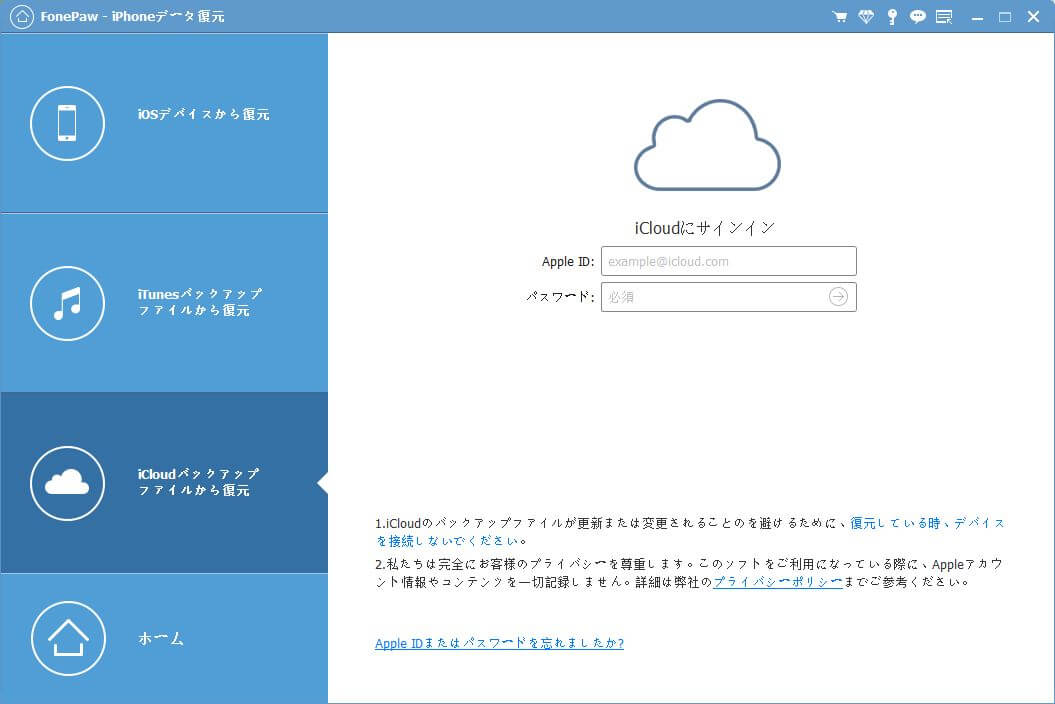
ステップ2.iCloudバックアップをダウンロード
iCloudにサインインすれば、全部のバックアップ履歴が表示されます。最新時点のiCloudバックアップを選択してから、「ダウンロード」をワンクリック。
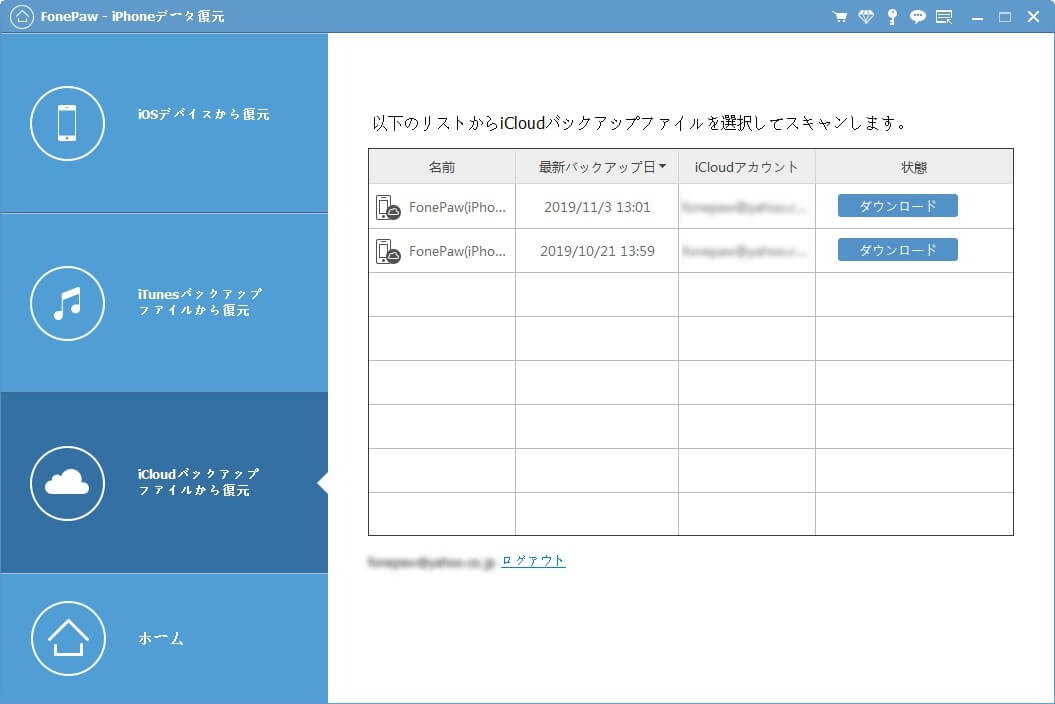
ステップ3.iCloudバックアップを分析
「スキャン開始」ボタンをクリックすると、全て探し出すデータが一つずつ確認することが可能です。ここで、何かをバックアップされていたかを見極められます。もしあるデータを復元したい場合、そのデータを選択して右下の「復元」ボタンをワンクリックすればデータが復旧できます。
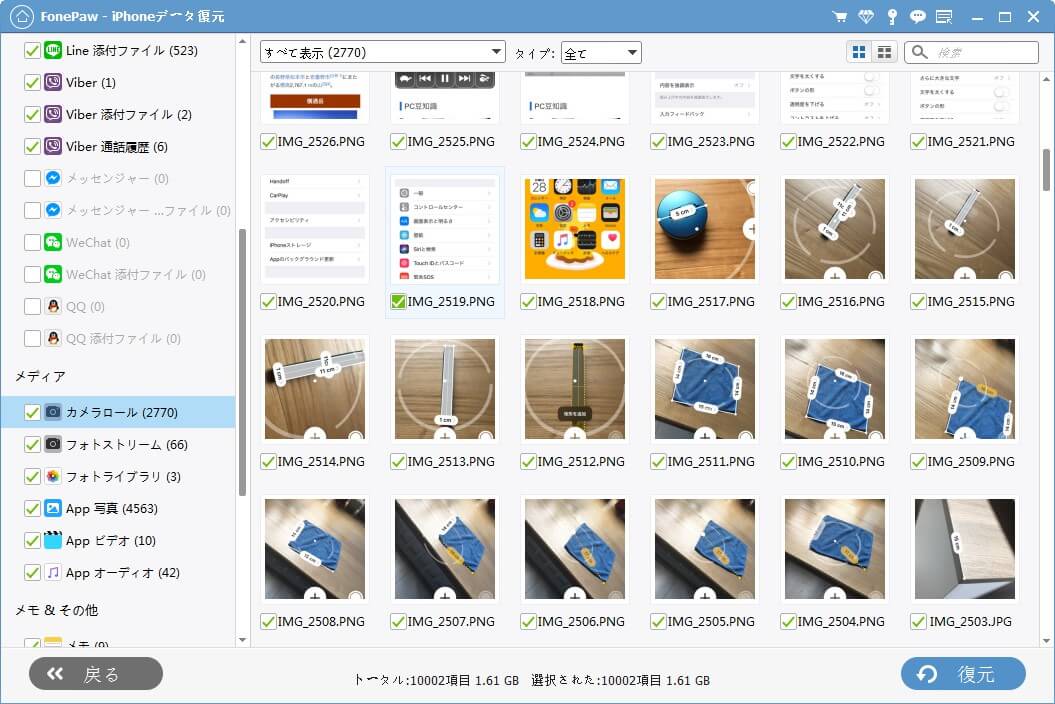
役に立ちましたか?ご意見・質問があれば、コメント欄に残していただけると幸いです。
Windows Version DownloadMac Version Download
 オンラインPDF圧縮
オンラインPDF圧縮 オンラインPDF圧縮
オンラインPDF圧縮


